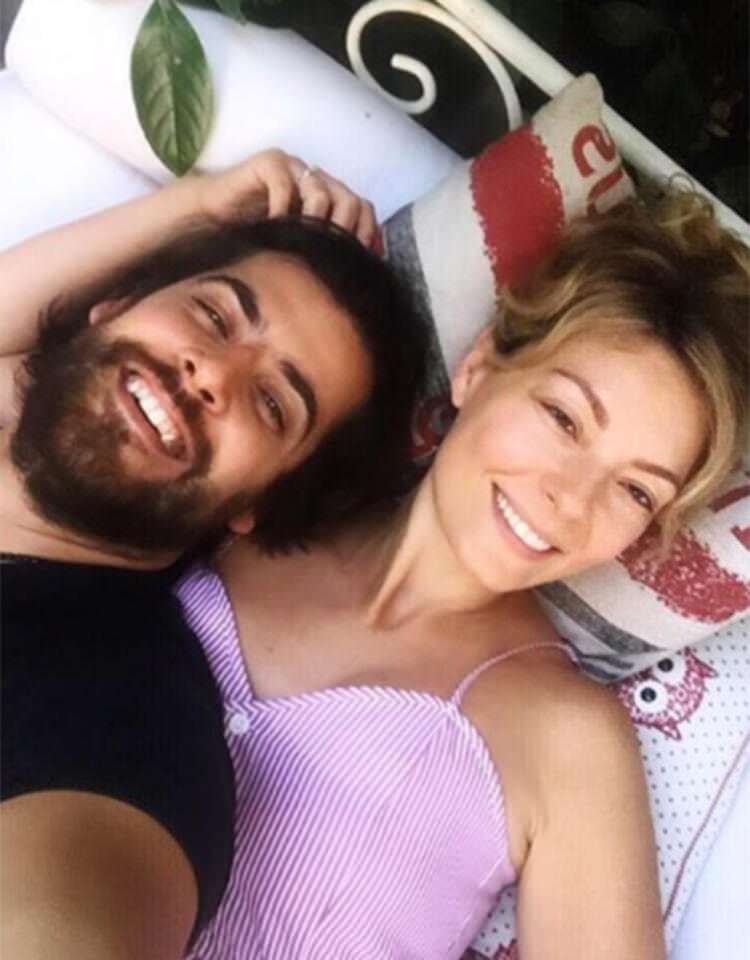Kako skupno rasporediti objave na Facebooku bez plaćenih alata: Ispitivač društvenih medija
Facebook / / September 25, 2020
 Želite li uštedjeti vrijeme skupnim zakazivanjem svojih Facebook postova?
Želite li uštedjeti vrijeme skupnim zakazivanjem svojih Facebook postova?
Pitate se kako zakazati postove bez korištenja plaćenog alata treće strane?
U ovom ćete članku otkrijte postupak u tri koraka kako biste zakazali više postova na svojoj Facebook stranici i grupirali se pomoću besplatnih alata.
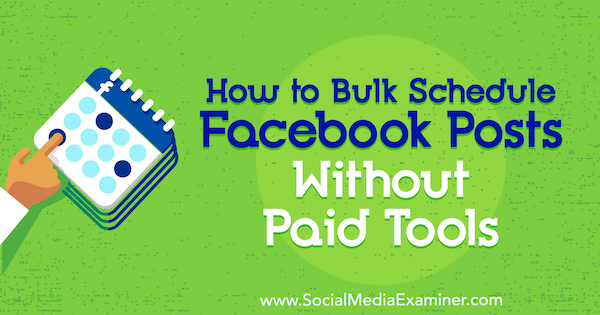
Zašto zaobići aplikacije trećih strana da biste zakazali postove na Facebooku (i tweetove)?
Mnogo se raspravljalo o tome je li organski doseg bolje je kada zakazujete postove na Facebooku unutar samog Facebooka, a ne koristite aplikacije trećih strana. Mari Smith to kaže je bolje.
Ali da biste postigli najbolji mogući doseg Facebooka, ne morate trošiti sate svaki tjedan zakazujući svoje postove. Umjesto toga, možete koristite besplatni alat kao što su Google pogon i Facebook Publishing Tools da biste unaprijed zakazali postove za mjesec dana (ili tweetove)u kratkom vremenu jednom mjesečno.
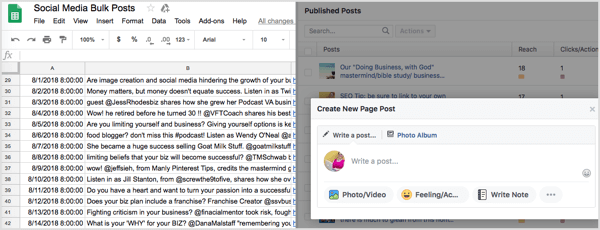
Evo tri blogera koji također redovito postižu uspjeh s ovim sustavom:
- “Imam dokument koji sadrži sve kopije za svaki društveni kanal i URL posta za dijeljenje. Poredano je po kategorijama i treba mi oko 2 sata da zakažem mjesečne objave sa 6 postova dnevno. " - Melissa Langford, BlessedSimplicity.com
- “Koristim Google pogon i Facebook Scheduler kako bih zakazao 3 objave dnevno za mjesec. Ovisno o tome koliko sam unaprijed napisao i koliko želim promijeniti ovaj mjesec, mogu zakazati mjesec postova za 90 minuta. " - Holly Truitt, FulltimeHomeschoolMom.com
- “Za mjesečni prijenos na Twitter putem Hootsuite-a treba mi 30-45 minuta da izmijenim proračunske tablice (dodaj / zamijeni ) i prenesite datoteke u Bulk Composer kako biste unaprijed zakazali 8-10 tweetova dnevno "- Susan Brown, LearningOnlineBlog.com
Evo kako započeti skupno raspoređivanje vaših postova na Facebooku pomoću Google pogona i alata za objavljivanje na Facebooku.
# 1: Stvorite proračunsku tablicu za postove
Bez obzira promovirate li vlastite postove na blogu ili proizvode, sadržaj drugih ili pridružene kampanje, stvaranje glavnog dokumenta vaših postova na društvenim mrežama olakšava njihovo brzo i jednostavno planiranje. Proračunska je tablica dobar izbor jer se po njoj može pretraživati i lakše je organizirati prema datumu ili stupcu teme.
Za početak prvo trebate Google vožnja račun. Nakon što se prijavite, kliknite gumb Novo slijeva i odaberite Google tablice s padajućeg izbornika.

U novoj proračunskoj tablici, označite prva tri stupca Datum, Objava i Veza. U stupcu Datum, dodajte svoj prvi datum i vrijeme. (Alternativno, možete kopirajte ovaj predložak i zalijepite je u vlastitu proračunsku tablicu za uređivanje.)
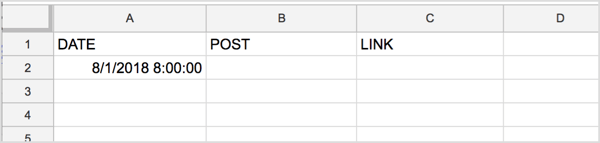
Jednostavan način za automatski popunite datume u prvom stupcu je do zadržite pokazivač iznad donjeg desnog kuta ćelije prvog datuma, a kad se kursor promijeni u poprečnu kosu, povucite prema dolje. Ova će radnja automatski popuniti datume onoliko koliko želite.
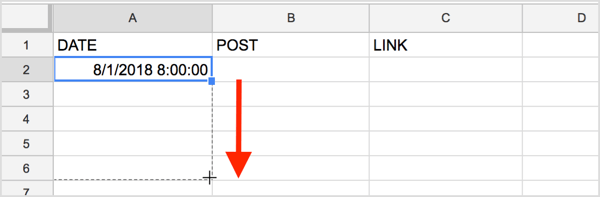
Ako planirate objavljivati više od jednog posta dnevno, dođite do ćelije ispod datuma upravo ste dodali. Unesiopet prvi spoj i dodaj novo vrijeme. Zatim Klikni i povuciza automatsko popunjavanje ostatka datuma / vremena na isti način kao i prije.
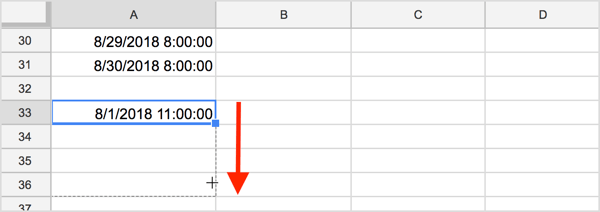
Zatim trebate sve datume i vremena dovesti u red. Napraviti to, kliknite prvu ćeliju u stupcu Datum i odaberite prvu opciju s izbornika Podaci (Poredaj list prema stupcu A, A–> Z).
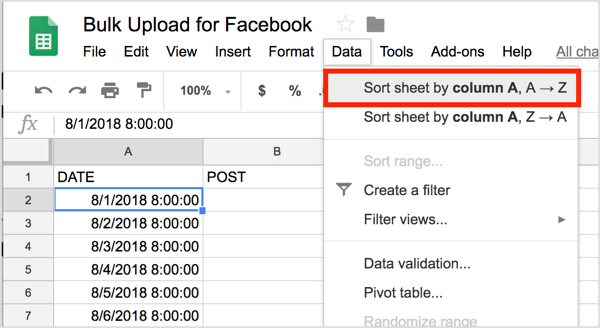
Datumi / vremena sada bi trebali biti u redu u proračunskoj tablici.
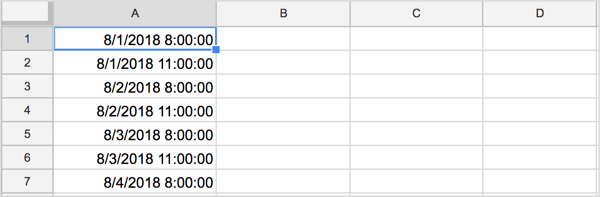
Nakon što sortirate stupac, možda ćete trebati ponovo dodati naslove stupaca.
# 2: Ispunite proračunsku tablicu podacima o objavi i vezama
Sad kad ste stvorili proračunsku tablicu, vrijeme je da dodate tekst posta i veze.
U drugom stupcu, utipkajte tekst za svaki društveni post. Neki ljudi imaju jedan (ili nekoliko) promo komentara za svakog post na blogu i / ili epizoda podcasta. Ako ih kreirate u skupinama ili kad se objavi svaki post, to kasnije štedi vrijeme.
Obavite YouTube marketinšku obuku - na mreži!

Želite li poboljšati svoj angažman i prodaju s YouTubeom? Zatim se pridružite najvećem i najboljem skupu YouTube marketinških stručnjaka koji dijele svoje dokazane strategije. Primit ćete detaljne upute uživo usmjerene na YouTube strategija, izrada videozapisa i YouTube oglasi. Postanite marketinški heroj YouTubea za svoju tvrtku i klijente dok provodite strategije koje donose dokazane rezultate. Ovo je mrežni trening uživo od vaših prijatelja iz Social Media Examiner.
KLIKNITE OVDJE ZA DETALJE - PRODAJA ZAVRŠAVA 22. RUJNA!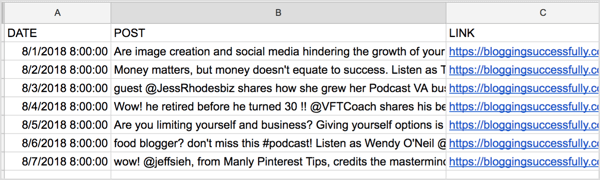
Ako vaša strategija društvenih medija uključuje memove, slikovne postove, dijeljenja s drugih blogova, promocije podružnica, vlastite kampanje za proizvode ili čak pitanja za raspravu, možete dodajte nove kartice u proračunsku tablicu. Učiniti tako, kliknite gumb + na dnu stranice.

Zatim dvaput kliknite karticu dodali ste i upišite novo ime.
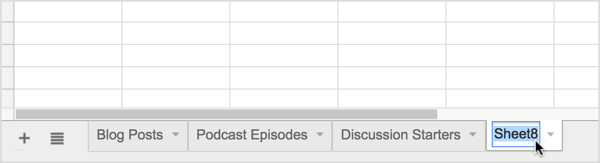
# 3: Kopirajte, zalijepite i zakažite na svoju Facebook stranicu ili grupu
Sada, sjednite za svoje računalo s otvorenom proračunskom tablicom u jednom prozoru i Facebook otvorenim u drugom prozoru, raspoređujući dva prozora jedan do drugog na zaslonu računala.
Na vašoj Facebook stranici, kliknite Publishing Tools u gornjem izborniku. Zatim kliknite gumb Stvori s desne strane za stvaranje novog posta. Zatim se pojavljuje okvir Stvori novu stranicu.
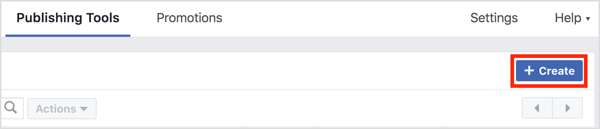
Sada kliknite svoju proračunsku tablicu, odaberite ćelije s tekstom i poveznicom, i kopirajte ih (pritisnite Ctrl + C ili Command + C).
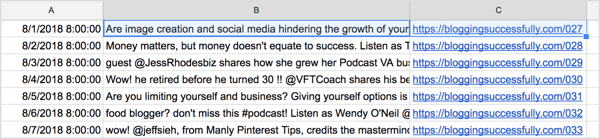
Zatim zalijepite podatke u svoj Facebook post (pritisnite Ctrl + V ili Command + V). Neka se veza autopopulira, ili dodajte sliku ili video po želji.
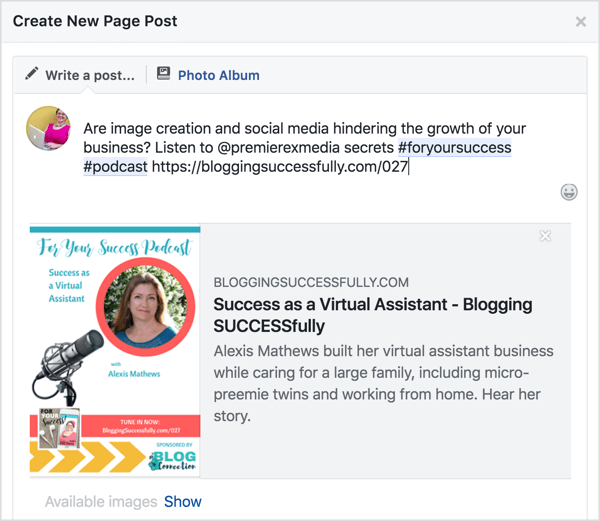
Sljedeći, kliknite strelicu prema dolje plavim gumbom Objavi u donjem desnom dijelu posta i odaberite Raspored. Zatim odaberite željeni datum i vrijeme objaviti ovaj post i kliknite Raspored.
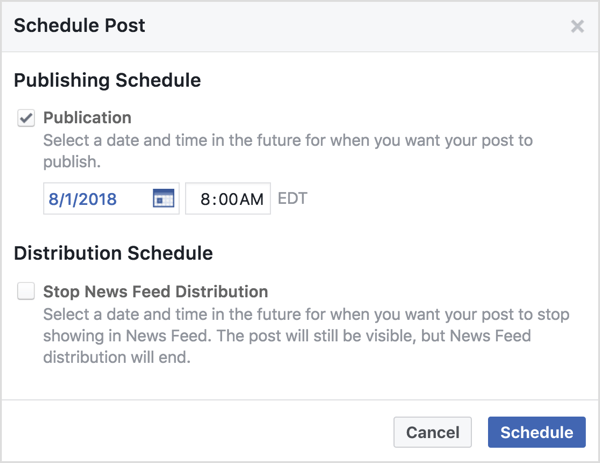
Do zakažite objave na Facebook grupi, otvorite stranicu grupe u novom prozoru i zalijepite komentar i vezu u novi post. Da biste to zakazali, kliknite ikonu sata pored plavog gumba Post.
Zatim odaberite datum i vrijeme i kliknite Raspored.
To je tako lako - i besplatno!
Bonus: Koristite ovaj postupak za skupno raspoređivanje tweetova
Isti taj sustav dobro funkcionira i s Twitterom ako ga upotrebljavate Hootsuite za raspored tweetova. Morate imati plan Hootsuite Professional (19 USD mjesečno na temelju godišnje naplate). Samo sjetite se broja znakova za tweetove i dodajte odgovarajuće hashtagove i ručke.
U proračunskoj tablici Google diska, otvorite karticu s postovima koje želite zakazati na Twitteru i odaberite Datoteka> Preuzmi kao> Vrijednosti odvojene zarezom.
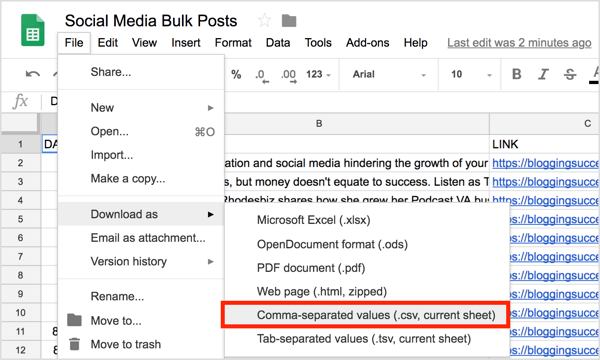
Sljedeći, otvorite svoj Hootsuite račun i kliknite Publisher u lijevom izborniku. Zatim kliknite Bulk Composer dolje lijevo.
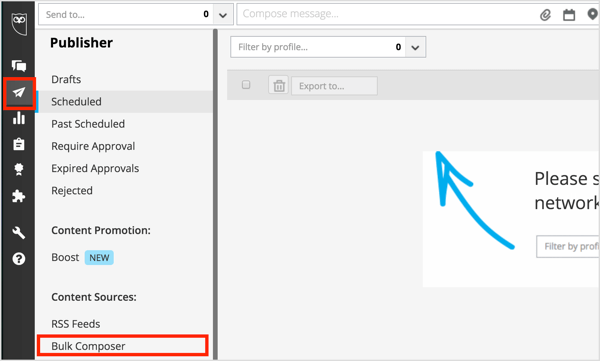
U sljedećem prozoru, kliknite Odaberi datoteku za prijenos i dođite do CSV datoteke koju ste preuzeli s Google diska. Zatim odaberite svoj račun na društvenim mrežama (u ovom slučaju Twitter) s padajućeg izbornika. Kad završite, kliknite gumb Dalje: Pregled poruka.
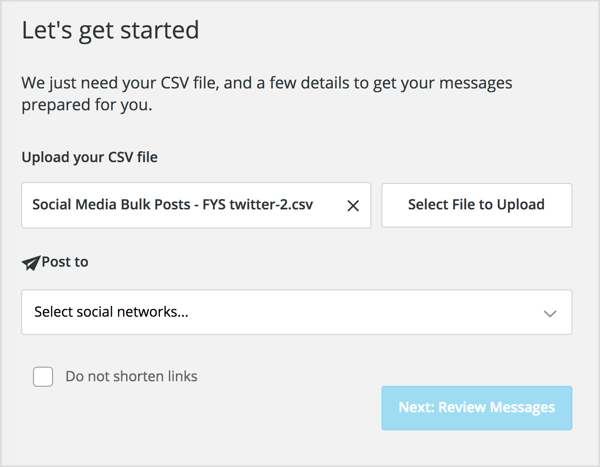
Sada odaberite tekst s lijeve strane kojem želite dodati sliku. Zatim kliknite plavu vezu Odaberi datoteku za prijenos na desno. Također možete urediti tekst na ovom zaslonu.
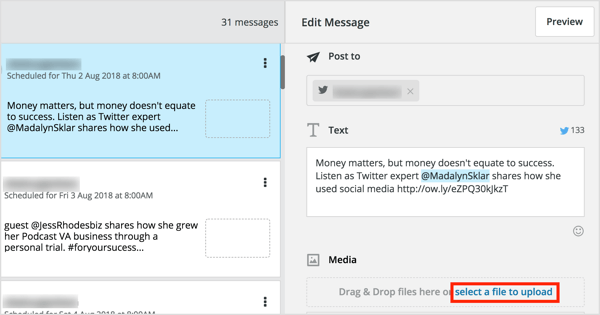
Nakon što prenesete slike za sve tweetove s računala i pregledate sadržaj, hashtagove i veze, kliknite Zakaži sve i gotovi ste!
Savjet: Besplatni alat Prikaz svrhe izvrstan je za istraživanje hashtagova na Twitteru i Instagramu jer automatski uklanjaju neželjene hashtagove. Također daje ocjenu relevantnosti i popularnosti za hashtagove povezane s početnim pojmom za pretraživanje.
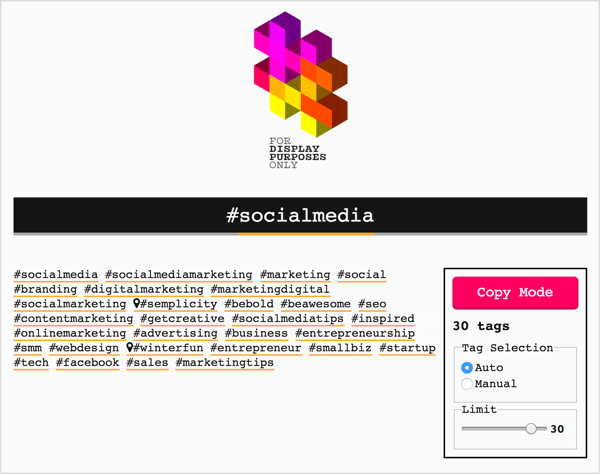
Što misliš? Hoćete li isprobati ovaj sustav za uštedu vremena i novca za prethodno raspoređivanje postova na Facebooku ili tweetova? Ili ga već koristite? Podijelite svoje misli ili savjete u komentarima u nastavku.